Ib qho ntawm qhov ntxim nyiam tshaj plaws ntawm Apple cov cuab yeej tshiab yog Siri ua haujlwm, uas tuaj yeem nkag siab koj cov lus nug thiab lus txib thiab qhia koj cov ntaub ntawv koj xav tau. Thaum iPhones feem ntau tau txais qhov tseem ceeb tshaj plaws ntawm Siri, koj tseem tuaj yeem tau txais kev siv Siri tag nrho ntawm koj lub iPad tshiab. Ua raws phau ntawv qhia no kom paub yuav ua li cas qhib Siri, nrog rau kev txheeb xyuas ntawm qee qhov ntawm cov lus txib feem ntau.
Kauj ruam
Ntu 1 ntawm 2: Qhib Siri
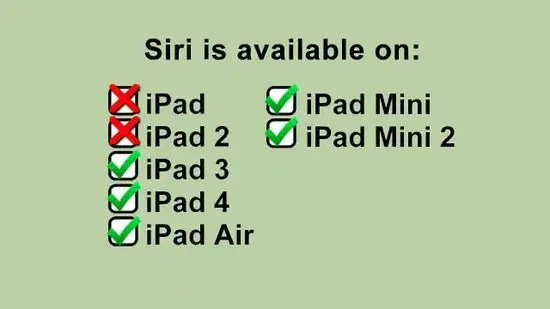
Kauj Ruam 1. Xyuas kom koj muaj lub iPad sib xws
Siri muaj nyob ntawm iPad 3 thiab tom qab. Qhov no tsis muaj nyob ntawm thawj lub iPad lossis iPad 2. Koj yuav tsum muaj kev sib txuas hauv internet kom siv Siri.
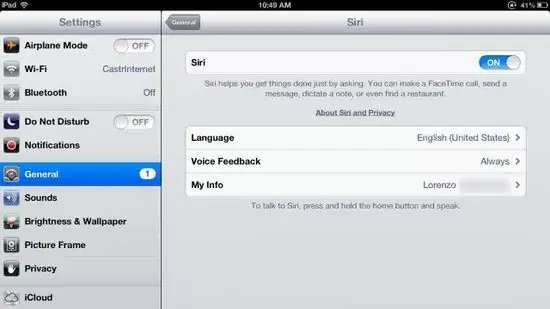
Kauj ruam 2. Txheeb xyuas yog tias Siri tau qhib
Yog tias koj muaj iPad sib xws, mus rau Chaw tom qab ntawd saib rau ntu Siri. Toggle Siri slider rau ON.
- Hauv iOS 7, koj tuaj yeem xaiv ntawm tus txiv neej lub suab thiab tus poj niam lub suab.
- Koj tuaj yeem xaiv cov lus sib txawv rau Siri, suav nrog lus Mev, Fab Kis, Suav, Cantonese, Nyij Pooj, German, Italis, thiab Kauslim.
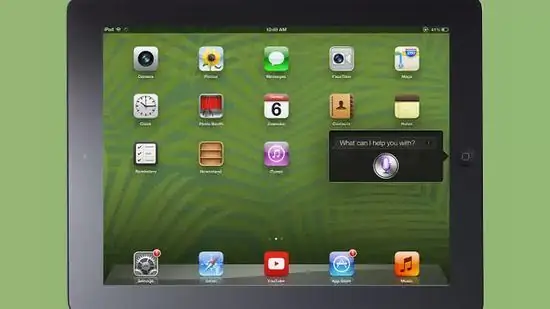
Kauj Ruam 3. Nias thiab tuav lub Tsev khawm kom qhib Siri
Koj yuav hnov lub suab nrov, thiab Siri interface yuav qhib. iOS 6 vs iOS 7 muaj qhov sib txawv sib txawv, tab sis kev ua haujlwm yooj yim zoo ib yam.
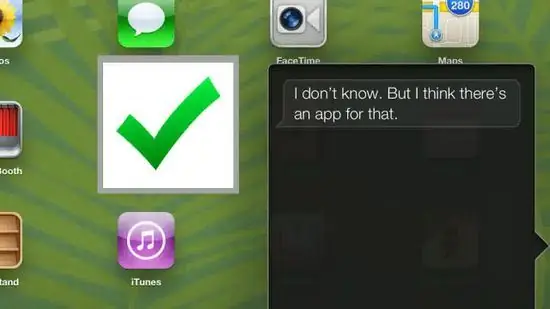
Kauj Ruam 4. Nug cov lus nug lossis muab lus txib rau Siri
Siri yuav tshawb hauv internet, hloov koj cov chaw, thiab qhib cov apps rau koj yam tsis tas koj yuav tsum tshawb nrhiav lawv tus kheej. Yog tias koj xav pom qhov tob ntawm cov lus txib uas tuaj yeem muab tau, koj tuaj yeem nias lub cim "?" thiab xauj cov ntawv qhia zaub mov.
Hais lus meej thiab maj mam thaum xub thawj kom txog thaum koj tuaj yeem hnov zoo li cas Siri paub koj lub suab zoo. Yog tias koj hais lus nrawm dhau lossis ntsiag to heev, Siri tuaj yeem txhais lus tsis raug koj cov lus txib
Ntu 2 ntawm 2: Siv Siri
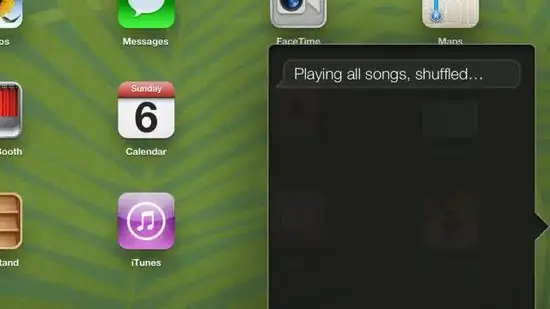
Kauj Ruam 1. Siv Siri rau kev siv iPad dav dav
Koj tuaj yeem siv Siri qhib cov apps, ua suab paj nruag, pib FaceTime hu, xa email, nrhiav kev lag luam, thiab ntau dua. Nov yog qee cov lus txib pib kom pib:
- "Qhib Lub Koob Yees Duab" (Qhib Lub Koob Yees Duab - Yog tias koj muaj ntau lub koob yees duab apps teeb tsa, koj yuav raug nug kom xaiv ib qho).
- "Tua tawm Facebook" (Khiav Facebook - koj tuaj yeem siv ib qho app ntawm koj lub iPad siv cov lus txib no).
- “Ua Si”
- "Ua Si/Hla/Ncua" (cuam tshuam kev ua suab paj nruag)
- "Ua Si iTunes Xov Tooj Cua" (Ua Si Xov Tooj Cua iTunes)
- "Txheeb xyuas e-mail" (Txheeb xyuas e-mail)
- “Email tshiab rau”
- “Nrhiav pizza ze kuv”
- “Nrhiav qhov chaw muag roj ze tshaj”
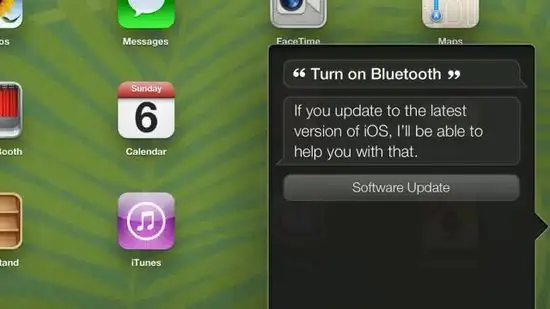
Kauj Ruam 2. Siv Siri los hloov koj qhov chaw thiab nyiam
Koj tuaj yeem siv Siri nrhiav thiab kho yuav luag tag nrho koj lub iPad teeb tsa, uas yuav txuag koj lub sijhawm vim tias koj tsis tas yuav tshawb nrhiav Cov Ntawv qhia zaub mov rau cov kev xaiv uas koj xav tau. Qee cov lus txib muaj txiaj ntsig suav nrog:
- "Qhib Wi-nkaus" (Pab Wi-nkaus)
- “Qhib Tsis Txhob Ntxub”
- "Tig nce/nqis qhov ci ci" (nce/txo qhov ci ci)
- “Qhib lub teeb nyem” (Qhib lub teeb nyem)
- "Qhib Bluetooth" (Pab kom Bluetooth)
- "Hloov cov ntawv me me"
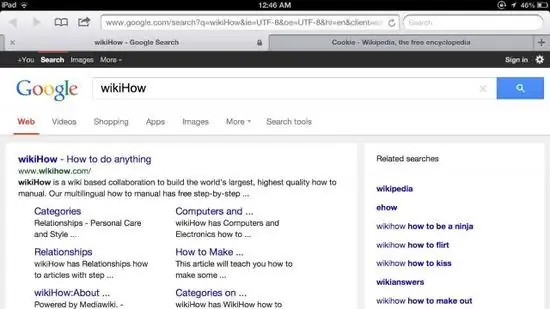
Kauj Ruam 3. Siv Siri los tshawb hauv internet
Los ntawm lub neej ntawd, Siri yuav ua txhua lub vev xaib tshawb nrhiav siv Bing tshawb fawb tshuab. Yog tias koj xav tshawb nrog Google, ntxiv lo lus "Google" rau koj cov lus tshawb fawb. Koj tuaj yeem tshawb nrhiav cov duab.
- "Tshawb nrhiav lub vev xaib rau -----"
- "Tshawb nrhiav Google rau -----"
- "Tshawb nrhiav cov duab ntawm -----"
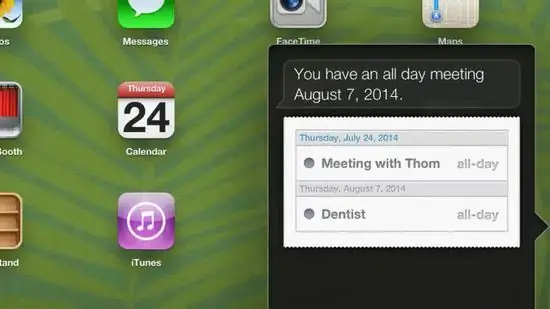
Kauj ruam 4. Tswj koj daim ntawv qhia hnub nrog Siri
Siri tuaj yeem ntxiv cov xwm txheej rau koj daim ntawv thov app, hloov kho lawv, thiab muab cov ntaub ntawv hais txog koj cov xwm txheej.
- “Teem caij ntsib nrog ntawm”
- "Teem sijhawm teem sijhawm nrog kuv"
- “Tshem lub rooj sib tham nrog”
- "Thaum twg yog kuv lub rooj sib tham tom ntej?" (Thaum twg yog kuv lub rooj sib tham tom ntej?)
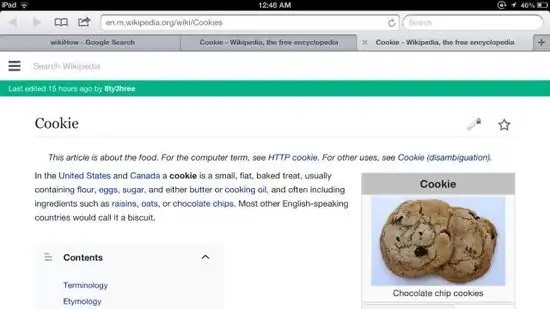
Kauj Ruam 5. Nkag mus rau Wikipedia siv Siri
Thaum koj tshawb nrhiav Wikipedia siv Siri, koj tau nthuav tawm nrog cov duab qhia tawm (yog tias muaj) nrog rau thawj kab lus. Txhawm rau nyeem tag nrho cov lus nkag, coj mus rhaub qhov tshwm sim.
- "Qhia rau kuv txog -----"
- "Nrhiav Wikipedia rau -----"
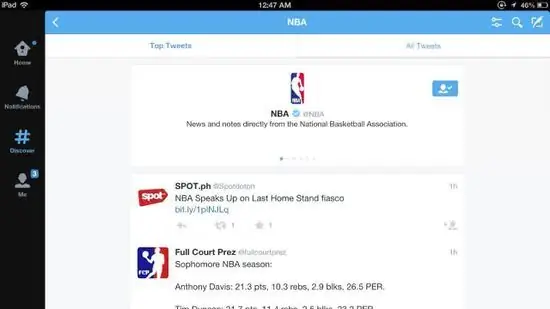
Kauj Ruam 6. Siv Siri txhawm rau txheeb xyuas Twitter
Koj tuaj yeem siv Siri rov qab tweets los ntawm cov neeg siv tshwj xeeb, tshawb xyuas cov ncauj lus, lossis saib dab tsi yog qhov muaj txiaj ntsig.
- "Dab tsi hais?" (Dab tsi ua?)
- "Tshawb Twitter rau -----"
- "Cov neeg hais dab tsi txog -----?" (Cov ncauj lus twg yog qhov zoo tam sim no -----?)
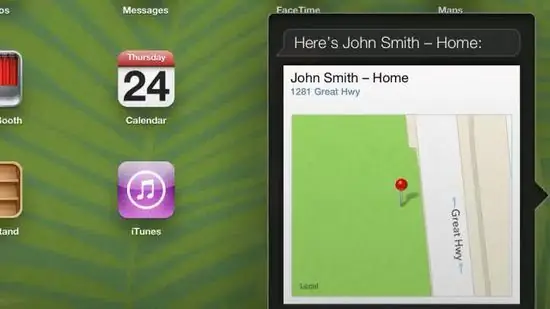
Kauj Ruam 7. Tau txais kev qhia nrog Siri
Siri yuav ua haujlwm nrog Maps app txhawm rau nrhiav cov lus qhia rau cov chaw koj qhia. Koj tuaj yeem muab ntau yam lus hais txog kev taw qhia thiab nug txog lub sijhawm thiab qhov chaw ntawm kev mus.
- "Kuv yuav mus tsev li cas?" (Kuv yuav mus tsev li cas?)
- “Qhia cov lus qhia rau”
- “Coj kuv mus rau lub ATM uas nyob ze tshaj” (Coj kuv mus rau lub ATM uas nyob ze)
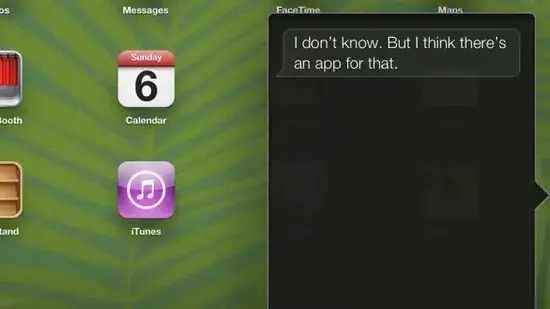
Kauj Ruam 8. Sim nrog cov lus txib
Siri muaj cov npe loj ntawm cov lus txib, thiab ntau yam ntxiv muaj rau txhua iOS. Sim nug Siri kom pom qhov txiaj ntsig koj tau txais. Feem ntau, koj tsis tas yuav hais tag nrho kab lus, tsuas yog lo lus tseem ceeb rau koj cov lus nug. Siri muaj txiaj ntsig zoo rau kev siv lub luag haujlwm txhua hnub ntawm koj lub iPad, xws li kev xa xov, tshawb hauv internet, thiab email, yog li koj yuav pom qhov ua haujlwm tau zoo tshaj plaws hauv Siri.
Lub tswv yim
- Koj tuaj yeem qhia Siri kom hu koj los ntawm lwm lub npe yog tias koj xav tau lossis nco ntsoov tias kev sib cuag yog tsev neeg lossis koom nrog yog li koj tuaj yeem hu lossis xa xov sai rau lawv.
- Siri tuaj yeem nkag tau los ntawm kev nias thiab tuav lub Tsev khawm hauv ib qho app thiab txawm tias los ntawm lub vijtsam xauv ntawm iPad.
Ceeb toom
- Thaum koj sim hu, email, lossis xa xov rau ib tus neeg uas tau sau npe ntau zaus lossis nrog tib lub npe nrog cov neeg sib txawv, Siri yuav nug koj kom paub meej tias koj xav siv. Xyuas kom koj hais lus meej kom tsis txhob hu rau tus neeg tsis raug.
- Nco ntsoov tias koj hais lus meej rau saum koj lub iPad (qhov twg yog lub microphone) kom ua tiav cov txiaj ntsig raug.







